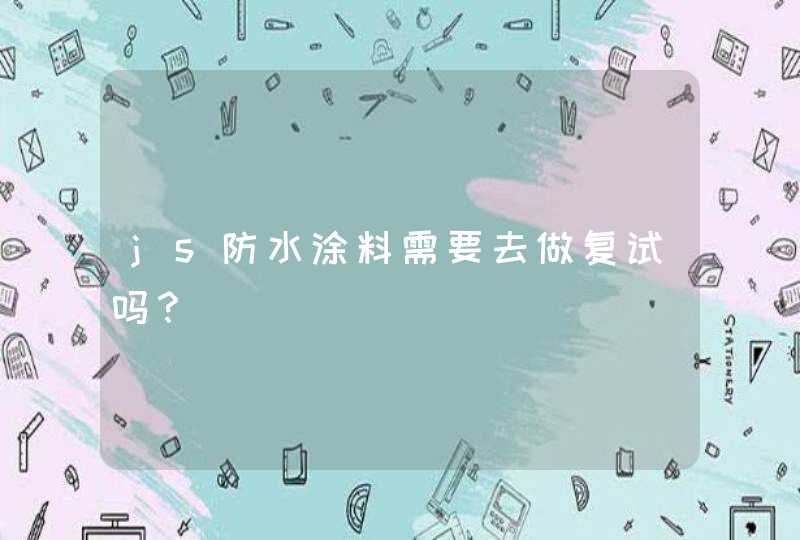· 您的账户
· 系统及应用数据和设置
· 已安装的应用、音乐、图片及内部存储空间上的所有文件
温馨提醒:
1.请您在恢复出厂设置之前,及时备份您的数据(QQ、微信等第三方应用需单独备份);恢复出厂设置系统版本不会改变。
2.平板恢复出厂设置前,请您先退出华为帐号,否则重置后可能无法激活平板。(退出方式:打开设置,在搜索框输入华为帐号进入帐号中心,在帐号中心界面底部点击退出帐号)。
3.如果您登录了谷歌帐户,强制恢复出厂设置后开机会要求验证您的帐户密码,请您输入之前登录的账户密码即可正常开机,如果您忘记了谷歌账户密码,请您按照忘记密码步骤恢复您的谷歌帐户详细信息。
方法一:
1.请您确保平板处于关机状态,且不连接USB线;
2.请根据您的机型,进入Recovery模式:
无实体音量键机型:在平板开机振动后,连续按电源键5次进入Recovery模式。
其他机型:长按电源键和音量上键,平板振动后稍等5秒,进入Recovery模式。
3.请您通过按音量上下键或触屏点击,选择清除数据,按电源键确认;
4.通过按音量上下键或触屏点击,选择恢复出厂设置,按电源键确认;
温馨提醒:部分机型恢复出厂设置前需要输入”yes“进行二次确认。
5.恢复出厂设置完成后,点击返回按钮,平板会返回Recovery界面,此时请您点击重启设备即可进入平板桌面。
方法二:
打开设置,点击系统和更新 >重置 >恢复出厂设置,点击重置平板,如果设置过锁屏密码,请输入正确的密码后,根据屏幕提示进行重置操作。
恢复出厂设置会删除您平板内部存储空间中的数据,包括帐户、系统及应用数据和设置、已安装的应用、音乐、图片、内部存储空间上的所有文件、安全芯片中的信息、与帐号关联并存储在本设备上的系统、应用和个人数据。请在恢复出厂设备之前,及时备份您的数据(微信/QQ等应用需单独备份)。进入设置 >系统和更新 >重置 >恢复出厂设置,点击重置平板电脑,根据屏幕提示重置。1、在【待机界面】点击下方【应用程序菜单】进入【应用程序列表】。
2、点击【设置】
3、进入【设置】菜单后,点击【隐私权】。
4、然后点击【恢复出厂设置】。
5、点击【重置平板】即可(选择重置后,手机内的数据会被清除,若有重要资料需提前备份)
注意事项:如果手中的平板电脑还能进入系统,建议用备份软件将已经安装的软件以及存放的文档、图片、歌曲等等关键的东西进行备份,如果是通话平板电脑,则要多加备份联系人与短信等数据。我们可以通过谷歌 Gmail账户同步到云端,也可以通应用宝等 APP 进行备份,这样在恢复出厂设置之后不造成数据的丢失。